
时间:2021-08-04 23:31:18 来源:www.win10xitong.com 作者:win10
windows系统由于出色的稳定性,深受大家的喜爱,但是还是难免会到win10ie浏览器怎么设置主页的问题,如果你平时没有经常琢磨系统知识,那这次就可能不知道该如何处理了。我们自己来学着处理win10ie浏览器怎么设置主页的问题,也不是不可以,我们只需要按照:1.点击ie图标打开ie浏览器。2.ie浏览器打开后点击右上角的设置图标即可,这样这个问题就解决啦!我们下面一起来看看更详细的win10ie浏览器怎么设置主页的具体解决步骤。
具体步骤如下:
1.单击ie图标打开ie浏览器。
2.打开ie浏览器后,点击右上角的设置图标。
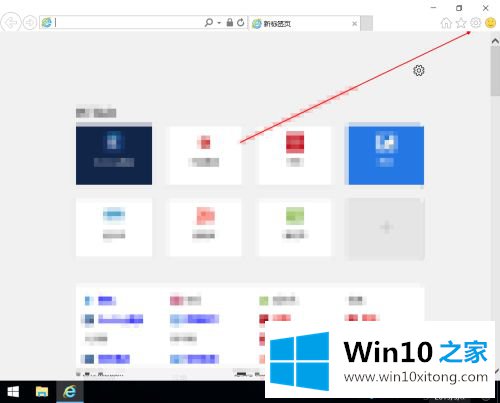
3.选择互联网选项。
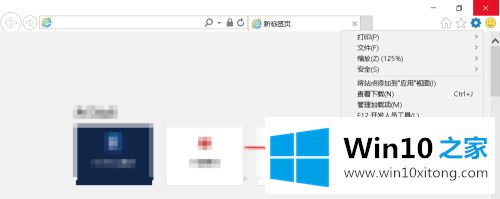
4.输入需要的首页URL,最后点击确定。
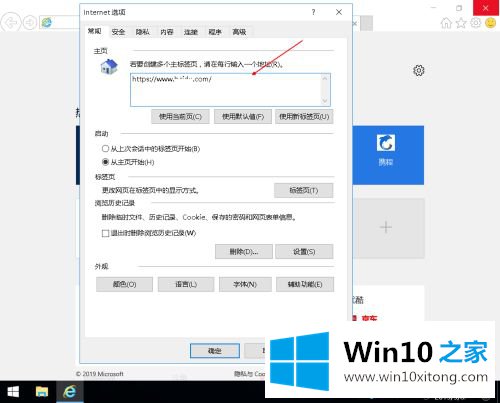
5.只需重新打开ie浏览器。

以上是关于win10ie浏览器默认首页设置的步骤。如果需要,可以按照上面的步骤操作。
有关win10ie浏览器怎么设置主页的具体解决步骤的内容就全部在上文了,还没有学会的网友可以再多阅读几次上面的内容,按照方法一步一步的做,就可以解决的。最后希望多多支持本站。